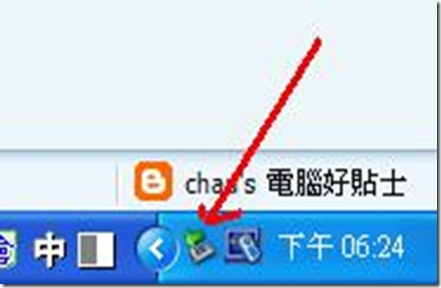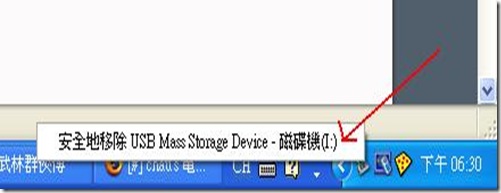在PowerPoint簡報放映中,我們不但可以用方向鍵與滑鼠來控制簡報流程之外,有時候會突然需要切換到某頁投影片,這時就可以讓數字鍵搭配〔Enter〕鍵來進行直接指定頁數,也是各位不錯的選擇唷!
Step
1.首先,點選【投影片放映】→【從首張投影片】開始進行簡報放映。
※快速鍵﹝F5﹞可以讓簡報從首張投影片開始放映;﹝Shift﹞+﹝F5﹞則能從該張投影片開始放映。
2.這時就可以組合數字鍵的應用。例如要直接顯示第5頁投影片,就只要按下數字鍵的〔5〕、再按〔Enter〕鍵,就會立刻跳至第5頁了!
3.如果遇到10張以上的投影片也不用擔心;假設要跳到第15頁,只要依序按下〔1〕、〔5〕、〔Enter〕鍵,就能直接進行跳頁。
4.若是忘記投影片編號時,則可以在放映中的簡報上,按下滑鼠右鍵,並從快速選單中選擇【跳至投影片】,這時候就會顯示各投影片的編號與標題,點選投影片編號,就會直接跳至該頁投影片。
5.若要立即結束簡報,只要按下〔Esc〕鍵,便可立即跳回編輯畫面。